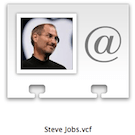5 Tips voor Mac OS X (#1)
• Drag & Drop annuleren Het overkomt iedereen wel eens, je bent bestanden in OS X Finder aan het verslepen maar je bedenkt jezelf. Je kunt het verplaatsen van bestanden in Finder annuleren d... lees verder ▸
• Drag & Drop annuleren Het overkomt iedereen wel eens, je bent bestanden in OS X Finder aan het verslepen maar je bedenkt jezelf. Je kunt het verplaatsen van bestanden in Finder annuleren door de escape toets te gebruiken. Een andere methode is de geselecteerde bestanden of mappen naar de menubalk bovenin het scherm te slepen. • Snel Dashboard widgets verwijderen Wanneer je widgets wilt verwijderen van het OS X Dashboard dan kun je dit doen door de widgetbalk te activeren met behulp van de '+' linksonder in het scherm. Op het moment dat deze is geactiveerd verschijnt er een 'X' symbool bij alle widgets, hiermee kun je een widget verwijderen. Een snellere manier is je muisaanwijzer op de widget te plaatsen en de option⌥ toets in te drukken. Direct verschijnt linksboven de widget het 'X' symbool en kun je deze individueel verwijderen. lees verder ▸
Adressen weergeven in Google Maps
In Mac OS X kun je met via de Adresboek applicatie de locatie van een contactpersoon in Google Maps bekijken. Selecteer een contactpersoon en klik op het label Adres en selecteer de optie: 'Geef dit a... lees verder ▸
In Mac OS X kun je met via de Adresboek applicatie de locatie van een contactpersoon in Google Maps bekijken. Selecteer een contactpersoon en klik op het label Adres en selecteer de optie: 'Geef dit adres op kaart weer'. Een dergelijke optie is op meerdere plaatsen in Mac OS X aanwezig. Wanneer je in de standaard OS X Mail applicatie een e-mail ontvangt met daarin een adres, dan zal deze gemarkeerd worden wanneer je er met de muis aanwijzer over beweegt. Klik op het driehoek symbool en selecteer de optie 'Toon adres in Google maps'. lees verder ▸
Adresboek: Contactpersonen delen met anderen
De Adresboek applicatie in Mac OS X heeft de mogelijk om gebruik te maken van vCard-bestanden om contactgegevens uit te wisselen. Een vCard bevat de gegevens van een bepaalde contactpersoon in een enk... lees verder ▸
De Adresboek applicatie in Mac OS X heeft de mogelijk om gebruik te maken van vCard-bestanden om contactgegevens uit te wisselen. Een vCard bevat de gegevens van een bepaalde contactpersoon in een enkel bestand. Het vCard-bestand wordt opgeslagen in vcf-formaat, dit is een open bestandsformaat dat kan gelezen worden door vele andere besturingssystemen, waaronder ook Windows. Hierdoor kun je dus eenvoudig vanuit de Adresboek applicatie contacten uitwisselen of je eigen vCard met je gegevens. lees verder ▸
iOS 5: De navigatiekolom tonen / verbergen in de Mail app
In iOS 5 heeft Apple de mail app voorzien van een handige gesture om snel toegang te krijgen tot de navigatiekolom. Geen super spannende tip, maar wel één die heel erg handig is. Wanneer je de iPad... lees verder ▸
In iOS 5 heeft Apple de mail app voorzien van een handige gesture om snel toegang te krijgen tot de navigatiekolom. Geen super spannende tip, maar wel één die heel erg handig is. Wanneer je de iPad in landschap mode gebruikt dan is standaard de mail navigatiekolom links in het scherm aanwezig. Gebruik je de iPad in portret mode dan verdwijnt de navigatie kolom op het moment dat je een e-mail hebt geselecteerd. Je kunt dan met behulp van de inbox knop links boven in venster terug keren naar de navigatie kolom. lees verder ▸
iOS: Zendingen traceren met behulp van de Mail app
Wanneer je iets hebt besteld op het internet dan ontvang je vaak een track & trace nummer van de vervoerder. Wanneer deze vervoerder Fedex, USPS of UPS is dan kan iOS automatisch de track & trace pagi... lees verder ▸
Wanneer je iets hebt besteld op het internet dan ontvang je vaak een track & trace nummer van de vervoerder. Wanneer deze vervoerder Fedex, USPS of UPS is dan kan iOS automatisch de track & trace pagina van de betreffende vervoerder openen. Open de e-mail en tap met je vinger op het tracking-nummer en houd deze enkele momenten vast. Er verschijnt nu een venster met daarin de knop "Traceer zending". Wanneer je deze optie selecteert wordt automatisch de track en trace pagina van de betreffende vervoerder geopend. Mocht je veel zendingen ontvangen dan kan deze optie veel tijd besparen. Helaas worden er maar een beperkt aantal (grote Amerikaanse) vervoerders door deze optie ondersteunt. lees verder ▸
Extra e-mail header informatie bekijken
Wanneer je een e-mail ontvangt in de Mac OS X Mail applicatie dan zie je daarin een aantal details zoals de afzender, onderwerp, datum/tijd en aan wie de e-mail is geadresseerd. De Mail applicatie hee... lees verder ▸
Wanneer je een e-mail ontvangt in de Mac OS X Mail applicatie dan zie je daarin een aantal details zoals de afzender, onderwerp, datum/tijd en aan wie de e-mail is geadresseerd. De Mail applicatie heeft een aantal extra mogelijkheden om uitgebreidere e-mail header informatie te tonen. 1. Met behulp van de blauwe knop 'Verberg' (rechtsboven) in het e-mail venster kun je deze gegevens minimaliseren en weer terug switchen naar de standaard weergave. 2. Gebruik de toetscombinatie shift⇧ + cmd⌘ + H om alle e-mail header informatie weer te geven in het e-mail venster. Je kunt hiervoor ook gebruik maken van Weergave ▸ Bericht ▸ Toon alle kopteksten. lees verder ▸
Mail: Een crazy text e-mail maken
Wanneer iemand jarig is of er is een speciale gebeurtenis dan kun je natuurlijk een gewone (saaie) mailtje sturen. Maar je kunt de e-mail ook leuker maken. In de systeembestanden van Mail vind je een ... lees verder ▸
Wanneer iemand jarig is of er is een speciale gebeurtenis dan kun je natuurlijk een gewone (saaie) mailtje sturen. Maar je kunt de e-mail ook leuker maken. In de systeembestanden van Mail vind je een script terug waarmee je hele leuke teksten kunt creëren voor je e-mail berichten. Deze 'crazy text' berichten kun je helemaal zelf invullen en zien er mooi en vooral kleurig uit. Ga naar de Finder en gebruik de toetscombinatie: cmd⌘ + shift ⇧ + G, kopieer het onderstaande pad in het venster dat nu in het Finder venster verschijnt. lees verder ▸
10 snelle & handige tips voor Mac OS X (#24)
Vandaag weer een verzamel artikel met 10 kleine OS X tips. Handige weetjes die je misschien niet iedere dag gaat gebruiken maar wel heel handig kunnen zijn. 1. Finder: Met behulp van shift⇧ + cmd... lees verder ▸
Vandaag weer een verzamel artikel met 10 kleine OS X tips. Handige weetjes die je misschien niet iedere dag gaat gebruiken maar wel heel handig kunnen zijn. 1. Finder: Met behulp van shift⇧ + cmd⌘ + H (Home) krijg je direct toegang tot je thuismap, gebruik shift⇧ +cmd⌘ + D (Desktop) voor snel toegang je bureaublad 2. Mail: E-mails die je verwijderd komen terecht in de prullenmand die behoort tot het account. Je kunt deze prullenmand(en) legen met behulp van Mail ▸ Postbus ▸ Wis verwijderde onderdelen. Gebruik de toetscombinatie cmd⌘ + option⌥ + del om alle prullenmanden in één keer te legen. lees verder ▸
Een e-mail snelkoppeling aanmaken
Onder Mac OS X kun je heel eenvoudig een snelkoppeling aanmaken naar een map, bestand of applicatie. Met behulp van een trucje is het ook mogelijk om een snelkoppeling aan te maken voor e-mail. Je kun... lees verder ▸
Onder Mac OS X kun je heel eenvoudig een snelkoppeling aanmaken naar een map, bestand of applicatie. Met behulp van een trucje is het ook mogelijk om een snelkoppeling aan te maken voor e-mail. Je kunt dan door te dubbelklikken op de snelkoppeling direct een e-mail versturen naar een bepaalde contactpersoon. De e-mail snelkoppeling kun je op het bureaublad plaatsen maar natuurlijk ook in iedere andere gewenste map plaatsen. Je kunt deze zelfs in de navigatie kolom van Finder plaatsen.lees verder ▸
5 Tips om extra ruimte vrij te maken op je harddisk
Wanneer je harddisk vol raakt dan kun je natuurlijk beginnen met het opruimen van bestanden en applicaties op je Mac. Sommige programma's vreten echter veel GB's aan diskruimte zonder dat je er bij st... lees verder ▸
Wanneer je harddisk vol raakt dan kun je natuurlijk beginnen met het opruimen van bestanden en applicaties op je Mac. Sommige programma's vreten echter veel GB's aan diskruimte zonder dat je er bij stilstaat. Grootverbruikers zijn bijvoorbeeld dubbele onderdelen in iTunes, iMovie gebeurtenissen en tijdelijke bestanden van verschillende applicaties. 1. Dubbele onderdelen verwijderen in iTunes Soms heb je in iTunes meerdere albums staan waarvan die dezelfde nummers bevatten. Wanneer je veel muziek hebt is de kans groot dat er veel dezelfde nummers in je iTunes bibliotheek aanwezig zijn. Om extra ruimte op je harddisk te creëren is het verstandig om de nummers die dubbel aanwezig zijn in je iTunes bibliotheek te verwijderen.lees verder ▸
E-mails slepen naar iCal om snel een taak aan te maken
De standaard Mac OS X Mail applicatie wordt door veel gebruikers misbruikt als todo applicatie, wanneer je belangrijke e-mail ontvangt dan plaats je deze in een map 'Belangrijk' om een poging te doen ... lees verder ▸
De standaard Mac OS X Mail applicatie wordt door veel gebruikers misbruikt als todo applicatie, wanneer je belangrijke e-mail ontvangt dan plaats je deze in een map 'Belangrijk' om een poging te doen de e-mails niet uit het oog te verliezen. Vaak met wisselend succes. Het is natuurlijk verstandiger om voor taken de iCal applicatie te gebruiken, met het grote voordeel dat je herinneringen (notificaties) voor een taak kunt instellen. De Mail applicatie werkt namelijk prima samenen met iCal voor het creëren van nieuwe taken met behulp van e-mail. lees verder ▸
OS X Mail: De standaard email velden aanpassen
Wanneer je in OS X Mail een nieuwe email aanmaakt dan kan je daarin de geadresseerde, kopie adressen (cc) en onderwerp invullen. Er zijn echter nog een aantal velden beschikbaar die niet standaard zij... lees verder ▸
Wanneer je in OS X Mail een nieuwe email aanmaakt dan kan je daarin de geadresseerde, kopie adressen (cc) en onderwerp invullen. Er zijn echter nog een aantal velden beschikbaar die niet standaard zijn geactiveerd. Om toegang te krijgen tot de extra velden open je een nieuwe email (1) en klik je op de "Opties"-knop (2) in het menu wat verschijnt kies je voor de optie "Pas aan" (3). Je krijgt nu de extra velden te zien (4). lees verder ▸
Pas op voor Apple phishing e-mails!
Grote groepen mensen op het internet zijn vaak het doel van criminelen die proberen account gegevens te stelen. Ook Apple gebruikers maken de afgelopen dagen melding van zogenaamde phishing e-mails. D... lees verder ▸
Grote groepen mensen op het internet zijn vaak het doel van criminelen die proberen account gegevens te stelen. Ook Apple gebruikers maken de afgelopen dagen melding van zogenaamde phishing e-mails. Dat zijn e-mails die zich voordoen als een officiele e-mail van Apple. In dergelijk e-mails wordt de ontvanger gevraagd in te loggen op de Apple website omdat er gegevens niet kloppen of omdat er een factuur of dergelijke gedownload kan worden. Door het klikken op een link in de e-mail wordt je naar een website gebracht die lijkt op de originele Apple website, dit is echter fake! Er zal worden gevraagd om in te loggen, hierdoor weet de aanbieder van de fake website je Apple ID en het bijhorende wachtwoord. lees verder ▸
Mail: De naam van de afzender uitspreken
Met behulp van de optie 'Regels' in de standaard OS X Mail applicatie is het mogelijk om bepaalde acties uit te voeren wanneer er nieuwe e-mail wordt ontvangen. Je kunt bijvoorbeeld een e-mail kopiër... lees verder ▸
Met behulp van de optie 'Regels' in de standaard OS X Mail applicatie is het mogelijk om bepaalde acties uit te voeren wanneer er nieuwe e-mail wordt ontvangen. Je kunt bijvoorbeeld een e-mail kopiëren of verplaatsen naar een andere (sub)map, voorzien van een kleur of een applescript starten. Wanneer je de laatste optie gebruikt dan zijn de mogelijkheden vanzelfsprekend oneindig. Zo kun je bijvoorbeeld de naam van de afzender laten uitspreken op het moment dat je een nieuwe e-mail hebt ontvangen. Start de Applescript-editor en plak daarin het onderstaande script, bewaar dit script op je harddisk. Eventueel kun je het script op fouten controleren door op de knop 'Compileer' te klikken. lees verder ▸
iOS: Notificaties activeren voor gmail (apps) accounts
Wanneer je gebruik maakt van een gmail account dan is het mogelijk om direct een push notificatie te ontvangen wanneer er nieuwe e-mail is ontvangen. Je dient hiervoor echter niet de standaard gmail i... lees verder ▸
Wanneer je gebruik maakt van een gmail account dan is het mogelijk om direct een push notificatie te ontvangen wanneer er nieuwe e-mail is ontvangen. Je dient hiervoor echter niet de standaard gmail instellingen voor te gebruiken maar je gmail account als exchange account toe te voegen. Dit werkt voor zowel gmail als voor google apps accounts. Let op dat bij het gebruik van Google apps ook Google Sync voor het domein geactiveerd dient te zijn. Je kunt deze optie terugvinden in de interface 'Dit domein beheren" ▸ E-mail ▸ Instellingen ▸ Mobiel ▸ Google Sync. lees verder ▸
Mail: Download locatie van bijlagen aanpassen
Wanneer je dubbelklikt op een bijlage in de standaard OS X Mail applicatie dan wordt de bijlage op de achtergrond automatisch gedownload en opgeslagen in de map: ~/Bibliotheek/Mail Vanuit de mail ... lees verder ▸
Wanneer je dubbelklikt op een bijlage in de standaard OS X Mail applicatie dan wordt de bijlage op de achtergrond automatisch gedownload en opgeslagen in de map: ~/Bibliotheek/Mail Vanuit de mail applicatie is het echter niet mogelijk om deze map leeg te maken. Wanneer je langere tijd gebruik maakt van OS X Mail en regelmatig bijlagendit ontvangt dan kan flink wat schijfruimte in beslag gaan nemen. Om dit in de hand te houden heb je twee mogelijkheden: de downloads map leegmaken of de locatie van de download map aanpassen. lees verder ▸